Volete unire WebM in modo rapido e senza perdita di qualità? Questa guida è quindi per voi. Oggi sono disponibili centinaia di applicazioni di giunzione video online e offline. Tuttavia, la maggior parte di questi programmi può unire solo file di dimensioni limitate ed è compatibile solo con formati video standard come MP4 e MOV. Abbiamo quindi già fatto il lavoro per voi con queste cinque semplici soluzioni per mergere i file WebM in modo rapido e senza alcuna perdita.
Parte 1: Cos'è un file WebM?
Prima di vedere come combinare i file WebM, parliamo di questo formato di file. WebM è un formato di file audiovisivo sviluppato da Matroska e successivamente da Google. Ha un'estensione di nome file .webm ed è un'alternativa allo streaming video HTML5. In altre parole, WebM è ampiamente utilizzato per lo streaming di video online su YouTube e nei browser web HTML. Questo formato esente da royalty utilizza i codec video compressi VP9 e VP8 e i codec audio Opus o Vorbis.
Ma WebM è migliore di MP4? Nel complesso, l'MP4 offre una qualità dell'immagine e del suono migliore rispetto al WebM. Perché? WebM è stato appositamente progettato per sostituire MP4, FLV e altri formati multimediali online. Di conseguenza, WebM è relativamente più piccolo di MP4 per velocità in bit e frame rate simili. Ciò significa che i video WebM possono essere trasmessi e scaricati più facilmente dei video MP4.
Parte 2: 3 delle piattaforme online più semplici e collaudate per unire i WebM in modo flessibile
Senza ulteriori indugi, scopriamo come unire i file WebM utilizzando applicazioni online gratuite. La fusione di file WebM online ha il vantaggio di essere compatibile con i telefoni cellulari e i computer desktop. Ecco le tre opzioni disponibili:
UniConverter in linea
Online UniConverter è il miglior software online per unire i file WebM su iPhone, Android, Windows o Mac. Funziona senza problemi su tutti i browser web HTML5 e supporta oltre 1.000 formati di file. Qui è possibile aggiungere clip WebM da Google Drive, Dropbox, YouTube o dall'archivio locale. È possibile personalizzare i video prima di unirli, aggiungendo musica di sottofondo, un effetto di transizione e un ritaglio. È anche possibile predefinire il rapporto di formato video.
Caratteristiche principali
- Unire file WebM, MTS, 3GP, TS, MP4, MOV, ecc.
- Prima di unire i video, è possibile personalizzarli ritagliandoli, scegliendo il rapporto d'aspetto e aggiungendo musica.
- Codifica WebM in tutti i formati video standard.
- Strumenti aggiuntivi come il creatore di slideshow, il convertitore video, il creatore di GIF e altro ancora.
- 2 GB di spazio di archiviazione cloud gratuito.
Ecco come unire i video WebM utilizzando Online UniConverter. Prima di tutto, verificate che la vostra connessione a Internet sia sufficiente, veloce e stabile, in modo da poter godere di un'esperienza ottimizzata:
Fase 1. Aprire Video Merge e caricare i video WebM.
Visitare Online UniConverter utilizzando un browser web aggiornato e premere Online Tools. Nelle funzioni disponibili, fare clic su Unisci video e trascinare i video WebM per rilasciarli sull'interfaccia utente. È anche possibile premere Scegli file per aprire cartelle/file locali per aggiungere un video.
Fase 2. Impostazioni video personalizzabili (opzionali).
È possibile regolare alcuni parametri prima di unire i video WebM. Ad esempio, è possibile zoomare e ritagliare il video e scegliere il formato dell'immagine. È inoltre possibile applicare una dissolvenza incrociata e un suono di sottofondo. È anche possibile tagliare il suono e regolare il volume.
Fase 3. Unire i video WebM in un unico video.
Infine, fare clic sul menu Formato di uscita e scegliere WebM come preimpostazione di destinazione. È inoltre possibile scegliere tra una serie di opzioni. Infine, fare clic su Unisci per combinare i file WebM. Scaricate e divertitevi!
Clideo
Oltre a Online UniConverter, Clideo consente di unire i file WebM in qualsiasi browser Web. Con esso è possibile combinare un file di dimensioni massime di 500 MB prima di codificarlo in MP4, MTS, TS, 3GP, M2TS, ecc. Clideo offre anche altre funzioni come la rotazione, la regolazione della velocità di riproduzione, l'aggiunta di sottotitoli, ecc. Ecco come unire i video WebM con Clideo :
Fase 1. Avviare Clideo e premere lo strumento Unisci. Quindi fate clic su Scegli file e aggiungete i video WebM dallo spazio di archiviazione locale o cloud.
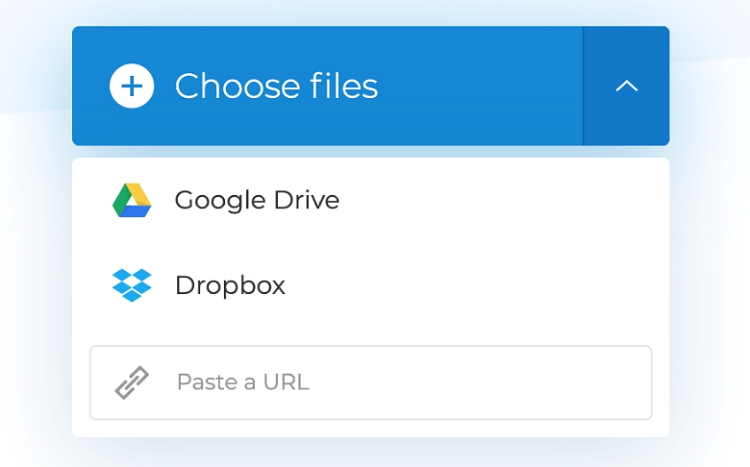
Fase 2. Come Online UniConverter, Clideo consente agli utenti di personalizzare i propri video prima di unirli. Ad esempio, è possibile regolare le opzioni di ritaglio, il rapporto d'aspetto e l'aggiunta di suoni. L'utente può anche aggiungere una dissolvenza incrociata.
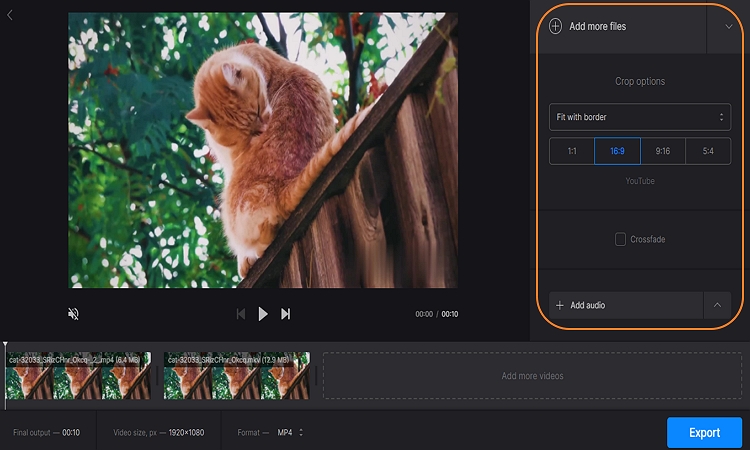
Fase 3. Scorrere fino alla parte inferiore della finestra e scegliere WebM dall'elenco Formato. Infine, fare clic sul pulsante Esporta. Con Clideo, i video WebM vengono uniti e convertiti all'istante. Si noti, tuttavia, che la velocità di visualizzazione è relativamente bassa.
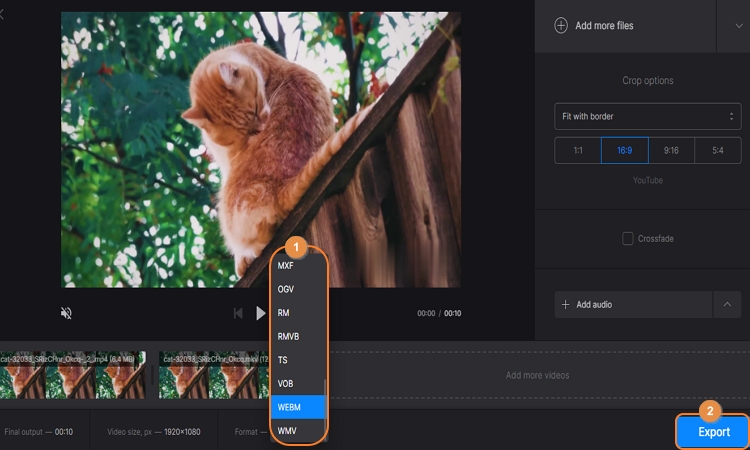
FVC - Fusione video gratuita
Infine, utilizzare FVC Free Video Merger per unire i video. Come suggerisce il nome, questo software è gratuito al 100% e può gestire una serie di formati di file tra cui MP4, MOV, WebM, TS, AVI e molti altri. È anche possibile regolare la risoluzione e il formato video prima della fusione. Vediamo come funziona:
Fase 1. Avviare FVC Free Video Merger sul browser e premere il pulsante Carica video da unire. È possibile scaricare e installare automaticamente un plugin del browser, quindi procedere all'aggiunta dei video WebM.
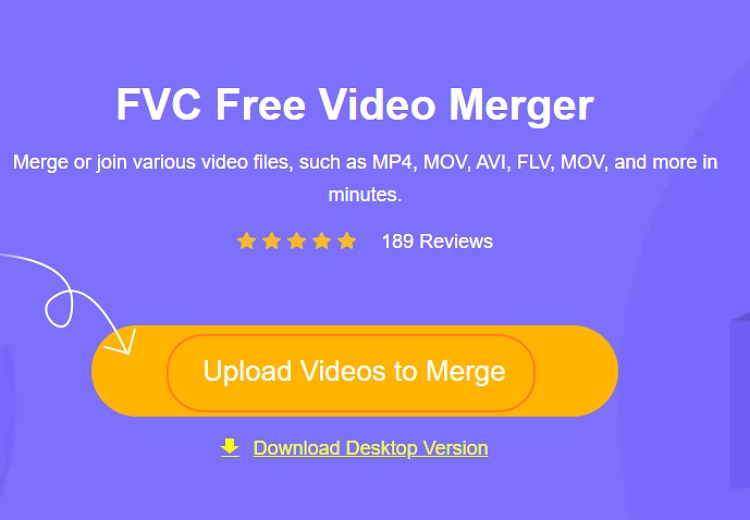
Fase 2. Quindi aprire il menu Risoluzione e selezionare la risoluzione video di uscita. Scegliere anche un formato di uscita. Purtroppo, in questo caso non è possibile ottenere l'output WebM.
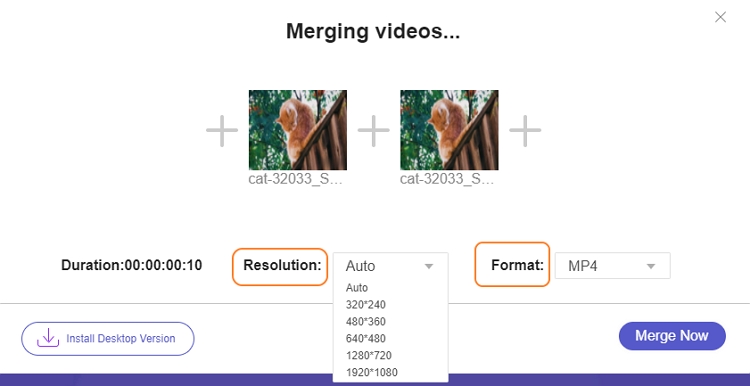
Fase 3. Infine, fare clic sul pulsante Unisci ora per unire i video WebM.
Parte 3: 2 fusioni WebM ad alte prestazioni da scaricare gratuitamente per PC/Mac
Va riconosciuto che le applicazioni di fusione WebM online sono eccellenti strumenti gratuiti. Tuttavia, senza una connessione Wi-Fi o dati veloce e affidabile, non è possibile unire i video online. Tenendo conto di ciò, è possibile optare per queste due applicazioni desktop specifiche:
VLC
Sapevate che VLC Media Player è anche un eccellente editor video? Beh, ora lo sapete! Con VLC è possibile modificare i video unendoli, tagliandoli e convertendoli. Meglio ancora, VLC supporta tutti i codec e i formati video standard immaginabili. Tuttavia, le funzioni di editing offerte non sono robuste come quelle di un editor desktop specializzato. Purtroppo l'interfaccia utente non è pensata per i principianti. Ecco i passaggi da seguire:
Fase 1. Installate VLC sul vostro computer Mac, Windows o Linux. Ricordate che il download, l'installazione e l'utilizzo di VLC sono completamente gratuiti.
Fase 2. Fare clic su Media, scegliere Apri più file e premere Aggiungi per scaricare i file WebM dalla memoria locale. I video WebM possono essere aggiunti quante volte si vuole.
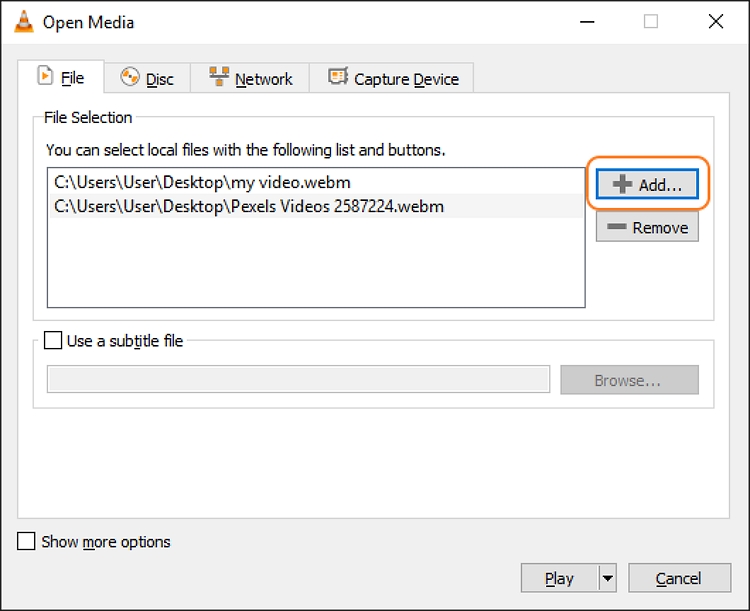
Fase 3. Aprire il menu a discesa Riproduzione nella parte inferiore della finestra Open Media e premere Converti. Si apre immediatamente una finestra di conversione.
Fase 4. Infine, premere l'icona Spanner e scegliere WebM come formato di destinazione. Infine, fare clic su Avvia per raggruppare i video WebM.
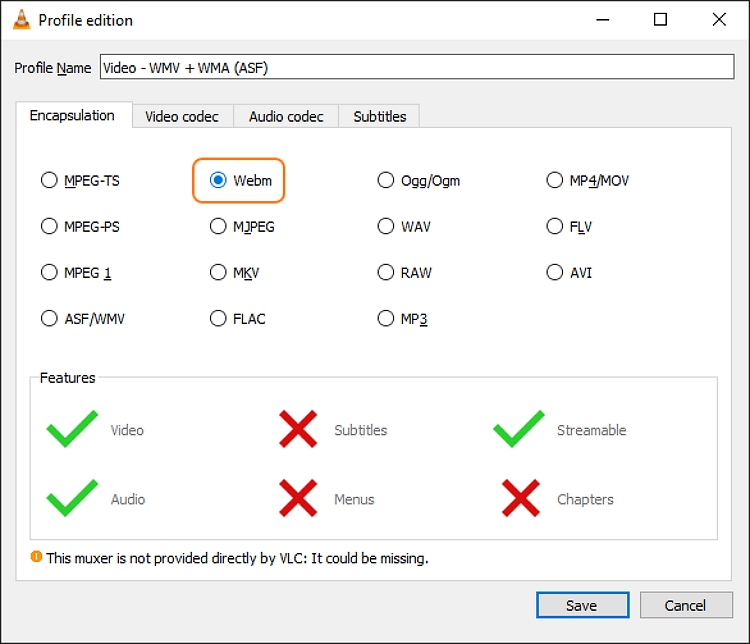
Wondershare UniConverter
Scegliete invece Wondershare UniConverter, se trovate VLC un po' complicato da usare. Per i principianti, questo è il metodo migliore per unire i file WebM su Mac o Windows. L'UniConverter supporta un'ampia gamma di formati di file multimediali, compresi i formati raw registrati con una videocamera. Questi video possono essere tagliati prima di essere uniti in WebM per rimuovere le parti indesiderate e ridurre il tempo di riproduzione. È inoltre possibile personalizzare parametri quali bit rate, frame rate, risoluzione ed encoder. Non dimenticate che questo software supporta il rendering 4K.
Caratteristiche principali
- Supporta oltre 1.000 formati di file, tra cui WebM, MTS, MOV, 3GP, ecc.
- Perfezionare i video prima di unirli.
- Definire i parametri video come frame rate, bit rate, encoder e risoluzione.
- Convertire WebM in tutti gli altri formati video standard.
- La migliore fusione WebM per Mac OS X 10.5+ e Windows 10/8/7.
Ecco come combinare i video WebM con Wondershare UniConverter:
Fase 1. Scaricare un file video WebM.
Installare e avviare Wondershare UniConverter sul PC, quindi fare clic sullo strumento Merge nel riquadro di sinistra. Trascinate subito i vostri video WebM nell'area di lavoro. Oppure fate clic su Aggiungi file per aprire i video WebM locali sul software. Il caricamento è istantaneo.
Fase 2. Ritaglio e montaggio dei video (opzionale).
Volete tagliare le parti indesiderate del video WebM? Premere il pulsante Trim e spostare le maniglie di taglio per tagliare il video. Un altro modo di procedere è quello di scegliere il punto in cui si vuole iniziare a tagliare e premere Taglia per rimuovere le sequenze indesiderate.
Chiudere la finestra di taglio, quindi premere l'icona Impostazioni nella parte inferiore dello schermo. Ora modificate la velocità dei dati, la frequenza dei fotogrammi, l'encoder e la risoluzione. Come già detto, è possibile scegliere la risoluzione di uscita 4K.
Fase 3. Unione di video WebM.
Fare quindi clic sul campo Posizione del file per definire una cartella di destinazione. Quindi premere Formato di uscita e scegliere WebM dall'elenco Video. È anche possibile convertire il video combinato in preset ottimizzati per dispositivi come iPhone, iPad, iPod, Samsung, Blackberry, HTC, PS4, ecc. Infine, fare clic su Avvia tutto per associare WebM con qualità senza perdite.
Parte 4: FAQ sull'unione dei file WebM
Q1. WebM è migliore di MP4?
Dipende! Sono diversi l'uno dall'altro. Mentre l'MP4 è destinato principalmente alla riproduzione offline dei media, il WebM è utilizzato principalmente per la distribuzione online dei media. Ciò significa che MP4 offre una qualità visiva migliore e più nitida rispetto a WebM. Inoltre, MP4 offre una compatibilità universale, a differenza di WebM. D'altra parte, WebM è più piccolo di MP4. Quindi tutto dipende da cosa si vuole fare con i due file.
Q2. Il formato WebM è di alta qualità?
Sì I video WebM hanno una qualità superiore rispetto alla maggior parte dei formati video esistenti. Questo perché utilizza un codec video VP8 che offre più o meno la stessa qualità. Tuttavia, poiché i video WebM vengono trasmessi online, sono altamente compressi, il che riduce la qualità del video. Ma a meno che non si utilizzi un televisore UHD di grandi dimensioni, non si noterà nemmeno la differenza con formati come MP4 e MOV.
Q3. È possibile convertire WebM?
In linea di principio, non è possibile convertire alcun formato video. Tuttavia, come forse già sapete, WebM non è compatibile con la maggior parte delle piattaforme e dei lettori multimediali, in particolare quelli mobili. Scegliete un convertitore come Wondershare UniConverter per convertire WebM in altri formati video e audio standard.
Q4. Come si fa a unire MP4 e WebM?
Bella domanda! A volte si possono avere diversi video MP4 e WebM che si desidera unire. In questo caso, la soluzione è utilizzare Online UniConverter per allegare i video al cellulare o al computer. A tal fine, è sufficiente lanciare l'applicazione sul browser web e seguire la procedura descritta sopra.
Conclusione
Che si utilizzi Mac, Windows o un telefono cellulare, la fusione di WebM è piuttosto semplice. Senza perdere qualità, Online UniConverter consente di combinare i file WebM su queste piattaforme Ma naturalmente è possibile utilizzare Wondershare UniConverter per fare la stessa cosa offline su computer Mac/Windows. Adios!






